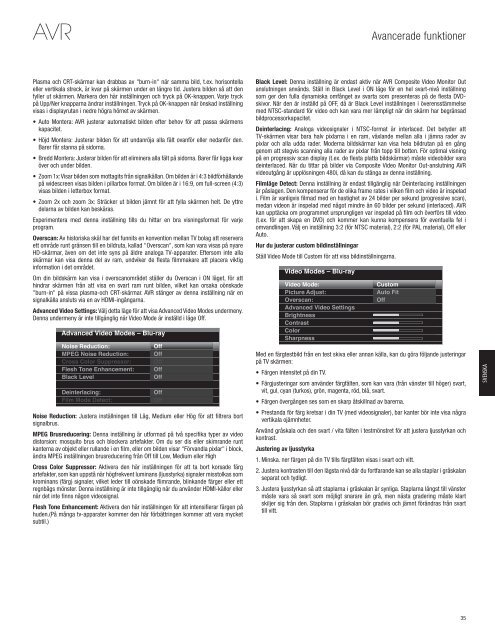AVR 3650, AVR 365 AVR 2650, AVR 265 - Harman Kardon
AVR 3650, AVR 365 AVR 2650, AVR 265 - Harman Kardon
AVR 3650, AVR 365 AVR 2650, AVR 265 - Harman Kardon
Create successful ePaper yourself
Turn your PDF publications into a flip-book with our unique Google optimized e-Paper software.
<strong>AVR</strong><br />
Avancerade funktioner<br />
Plasma och CRT-skärmar kan drabbas av "burn-in" när samma bild, t.ex. horisontella<br />
eller vertikala streck, är kvar på skärmen under en längre tid. Justera bilden så att den<br />
fyller ut skärmen. Markera den här inställningen och tryck på OK-knappen. Varje tryck<br />
på Upp/Ner knapparna ändrar inställningen. Tryck på OK-knappen när önskad inställning<br />
visas i displayrutan i nedre högra hörnet av skärmen.<br />
•• Auto Montera: <strong>AVR</strong> justerar automatiskt bilden efter behov för att passa skärmens<br />
kapacitet.<br />
•• Höjd Montera: Justerar bilden för att undanröja alla fält ovanför eller nedanför den.<br />
Barer får stanna på sidorna.<br />
•• Bredd Montera: Justerar bilden för att eliminera alla fält på sidorna. Barer får ligga kvar<br />
över och under bilden.<br />
•• Zoom 1x: Visar bilden som mottagits från signalkällan. Om bilden är i 4:3 bildförhållande<br />
på widescreen visas bilden i pillarbox format. Om bilden är i 16:9, om full-screen (4:3)<br />
visas bilden i letterbox format.<br />
•• Zoom 2x och zoom 3x: Sträcker ut bilden jämnt för att fylla skärmen helt. De yttre<br />
delarna av bilden kan beskäras.<br />
Experimentera med denna inställning tills du hittar en bra visningsformat för varje<br />
program.<br />
Overscan: Av historiska skäl har det funnits en konvention mellan TV bolag att reservera<br />
ett område runt gränsen till en bildruta, kallad "Overscan", som kan vara visas på nyare<br />
HD-skärmar, även om det inte syns på äldre analoga TV-apparater. Eftersom inte alla<br />
skärmar kan visa denna del av ram, undviker de flesta filmmakare att placera viktig<br />
information i det området.<br />
Om din bildskärm kan visa i overscanområdet ställer du Overscan i ON läget, för att<br />
hindrar skärmen från att visa en svart ram runt bilden, vilket kan orsaka oönskade<br />
"burn-in" på vissa plasma-och CRT-skärmar. <strong>AVR</strong> stänger av denna inställning när en<br />
signalkälla ansluts via en av HDMI-ingångarna.<br />
Advanced Video Settings: Välj detta läge för att visa Advanced Video Modes undermeny.<br />
Denna undermeny är inte tillgänglig när Video Mode är inställd i läge Off.<br />
Advanced Video Modes – Blu-ray<br />
Noise Reduction:<br />
MPEG Noise Reduction:<br />
Cross Color Suppressor:<br />
Flesh Tone Enhancement:<br />
Black Level<br />
Deinterlacing:<br />
Film Mode Detect:<br />
Off<br />
Off<br />
Off<br />
Off<br />
Off<br />
Off<br />
Off<br />
Noise Reduction: Justera inställningen till Låg, Medium eller Hög för att filtrera bort<br />
signalbrus.<br />
MPEG Brusreducering: Denna inställning är utformad på två specifika typer av video<br />
distorsion: mosquito brus och blockera artefakter. Om du ser dis eller skimrande runt<br />
kanterna av objekt eller rullande i en film, eller om bilden visar "Förvandla pixlar" i block,<br />
ändra MPEG inställningen brusreducering från Off till Low, Medium eller High<br />
Cross Color Suppressor: Aktivera den här inställningen för att ta bort korsade färg<br />
artefakter, som kan uppstå när högfrekvent luminans (ljusstyrka) signaler misstolkas som<br />
krominans (färg) signaler, vilket leder till oönskade flimrande, blinkande färger eller ett<br />
regnbågs mönster. Denna inställning är inte tillgänglig när du använder HDMI-källor eller<br />
när det inte finns någon videosignal.<br />
Flesh Tone Enhancement: Aktivera den här inställningen för att intensifierar färgen på<br />
huden.(På många tv-apparater kommer den här förbättringen kommer att vara mycket<br />
subtil.)<br />
Black Level: Denna inställning är endast aktiv när <strong>AVR</strong> Composite Video Monitor Out<br />
anslutningen används. Ställ in Black Level i ON läge för en hel svart-nivå inställning<br />
som ger den fulla dynamiska omfånget av svarta som presenteras på de flesta DVDskivor.<br />
När den är inställd på OFF, då är Black Level inställningen i överensstämmelse<br />
med NTSC-standard för video och kan vara mer lämpligt när din skärm har begränsad<br />
bildprocessorkapacitet.<br />
Deinterlacing: Analoga videosignaler i NTSC-format är interlaced. Det betyder att<br />
TV-skärmen visar bara halv pixlarna i en ram, växlande mellan alla i jämna rader av<br />
pixlar och alla udda rader. Moderna bildskärmar kan visa hela bildrutan på en gång<br />
genom att stegvis scanning alla rader av pixlar från topp till botten. För optimal visning<br />
på en progressiv scan display (t.ex. de flesta platta bildskärmar) måste videobilder vara<br />
deinterlaced. När du tittar på bilder via Composite Video Monitor Out-anslutning <strong>AVR</strong><br />
videoutgång är upplösningen 480i, då kan du stänga av denna inställning.<br />
Filmläge Detect: Denna inställning är endast tillgänglig när Deinterlacing inställningen<br />
är påslagen. Den kompenserar för de olika frame rates i vilken film och video är inspelad<br />
i. Film är vanligvis filmad med en hastighet av 24 bilder per sekund (progressive scan),<br />
medan videon är inspelad med något mindre än 60 bilder per sekund (interlaced). <strong>AVR</strong><br />
kan upptäcka om programmet ursprungligen var inspelad på film och överförs till video<br />
(t.ex. för att skapa en DVD) och kommer kan kunna kompensera för eventuella fel i<br />
omvandlingen. Välj en inställning 3:2 (för NTSC material), 2:2 (för PAL material), Off eller<br />
Auto.<br />
Hur du justerar custom bildinställningar<br />
Ställ Video Mode till Custom för att visa bildinställningarna.<br />
Video Modes – Blu-ray<br />
Video Mode:<br />
Picture Adjust:<br />
Overscan:<br />
Advanced Video Settings<br />
Brightness<br />
Contrast<br />
Color<br />
Sharpness<br />
Custom<br />
Auto Fit<br />
Off<br />
Med en färgtestbild från en test skiva eller annan källa, kan du göra följande justeringar<br />
på TV skärmen:<br />
•• Färgen intensitet på din TV.<br />
•• Färgjusteringar som använder färgfälten, som kan vara (från vänster till höger) svart,<br />
vit, gul, cyan (turkos), grön, magenta, röd, blå, svart.<br />
•• Färgen övergången ses som en skarp åtskillnad av barerna.<br />
•• Prestanda för färg kretsar i din TV (med videosignaler), bar kanter bör inte visa några<br />
vertikala ojämnheter.<br />
Använd gråskala och den svart / vita fälten i testmönstret för att justera ljusstyrkan och<br />
kontrast.<br />
Justering av ljusstyrka<br />
1. Minska. ner färgen på din TV tills färgfälten visas i svart och vitt.<br />
2. Justera kontrasten till den lägsta nivå där du fortfarande kan se alla staplar i gråskalan<br />
separat och tydligt.<br />
3. Justera ljusstyrkan så att staplarna i gråskalan är synliga. Staplarna längst till vänster<br />
måste vara så svart som möjligt snarare än grå, men nästa gradering måste klart<br />
skiljer sig från den. Staplarna i gråskalan bör gradvis och jämnt förändras från svart<br />
till vitt.<br />
SVENSKA<br />
35